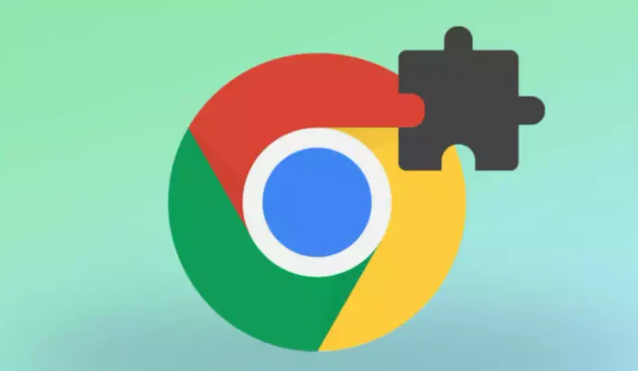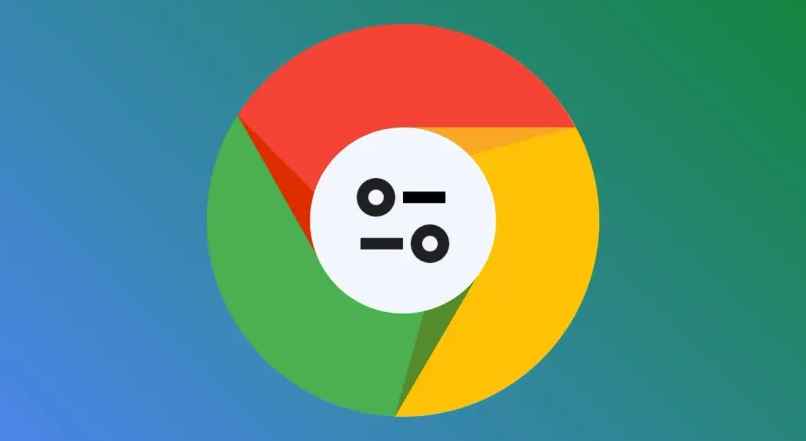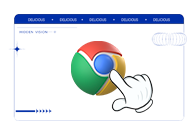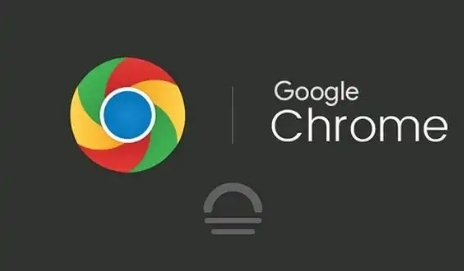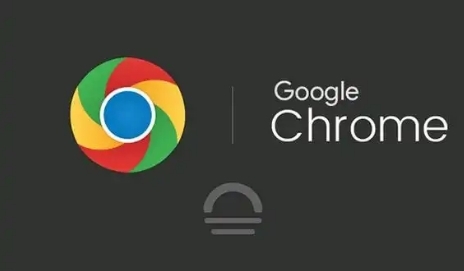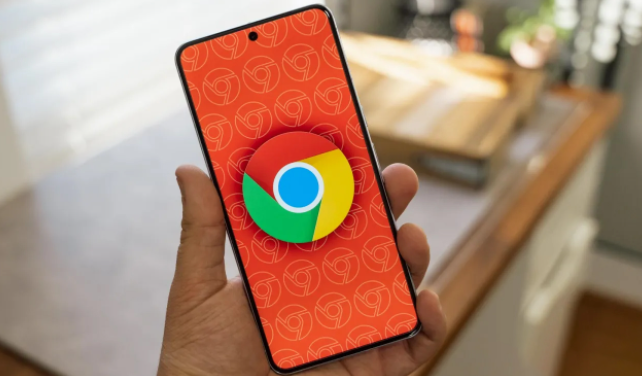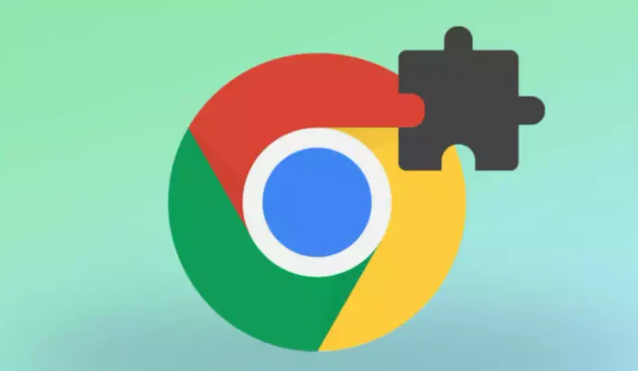
以下是Google Chrome浏览器快速截图方法详解:
一、使用浏览器自带快捷键截图
1. Windows系统
- 全屏截图:直接按“Ctrl + 全部截图”快捷键,或者按下“Ctrl + Shift + P”组合键,然后输入“全屏截图”并回车。
- 区域截图:按下“Ctrl + Alt + R”组合键,然后拖动鼠标选取需要截图的区域,选定之后点击下方的“截图”即可。
2. macOS系统
- 按下“Command + Shift + P”组合键,然后输入“全屏截图”并回车。
二、通过开发者工具截图
1.
打开开发者工具:在Windows系统下按“Ctrl + Shift + I”,在macOS系统下按“Command + Option + I”组合键,打开Chrome浏览器的开发者工具。
2. 选择
截图方式
- 区域截图:在开发者工具中,按下“Shift + Ctrl + P”组合键,打开命令输入框,输入“Capture area screenshot”,然后根据提示操作,选取需要截图的区域。
- 整个页面截图:在命令输入框中输入“Capture full size screenshot”,可对整个网页进行截图。
- 网页节点截图:输入“Capture node screenshot”,可以选择网页中的特定节点进行截图。
- 当前页面显示部分截图:输入“Capture screenshot”,将截取当前页面可见部分的内容。
三、使用
扩展程序截图
1. 安装截图扩展程序:打开Chrome浏览器,点击右上角的三个点,选择“更多工具”,再点击“扩展程序”。在扩展程序页面中,点击右上角的“打开Chrome网上应用店”链接,进入网上应用店。在应用店中搜索需要的截图扩展程序,如“Full Page Screenshot”等,点击“添加到Chrome”按钮进行安装。
2. 使用扩展程序截图:安装完成后,在浏览器的右上角会出现扩展程序的图标。点击该图标,根据扩展程序提供的界面和选项,选择截图的方式(如全屏截图、区域截图、滚动截图等),然后进行截图操作。不同的扩展程序可能具有不同的功能和设置选项,可以根据实际需求进行选择和使用。